Не удалось загрузить плагин яндекс браузера видео. Что делать, если не удалось загрузить плагин
При появлении в браузере ошибки «Не удалось загрузить плагин» следует проверить состояние Flash Player и посмотреть версию веб-обозревателя. Возможно, программа или её компонент требует обновления, после которого проблема с воспроизведением медиаконтента исчезнет.
Работа с плагином
Для работы с медиаконтентом (видео, аудио, игры в браузере) используется Flash Player. Поэтому когда обозреватель сообщает, что ему не удалось загрузить плагин, речь идет о плагине Flash Player. Чтобы проверить его состояние, откройте список плагинов. В зависимости от используемого браузера следует вводить разные адреса:
- chrome://plugins/ – для Google Chrome.
- opera://plugins/ – Opera.
- browser://plugins/ – Яндекс.Браузер.
- about:addons – Mozilla Firefox.
Если в списке несколько плагинов Flash Player, отключите тот, который имеет тип PPAPI. Чтобы определить его, нажмите «Показать подробности».
После отключения лишнего компонента обновите страницу, на которой не воспроизводилось видео или не запускалась игра.
Чистка браузера
Если после работы с плагином и обновления страницы ошибка сохраняется, почистите кэш и cookie. Обозреватель мог запомнить старое состояние страницы, поэтому даже при её обновлении Flash Player не подгружается. Чтобы устранить этот недостаток:
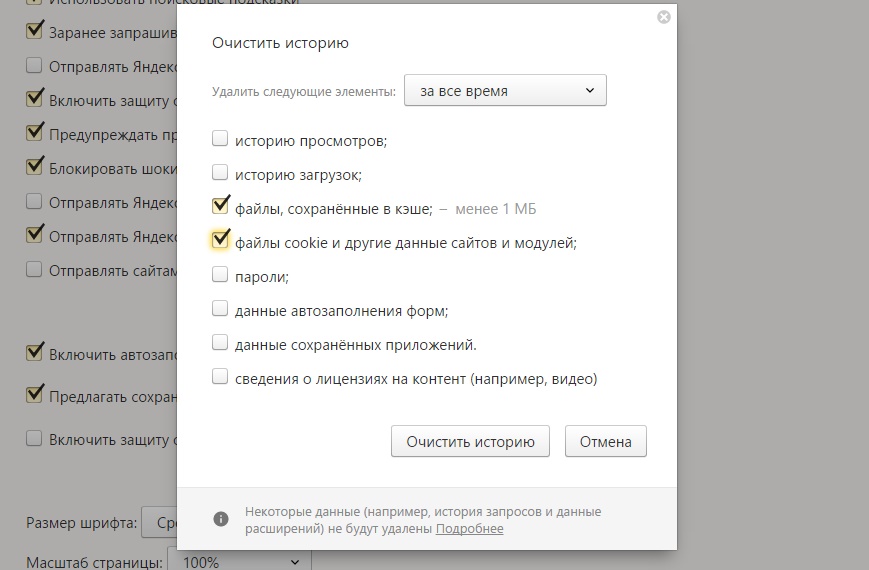
После очистки кэша и cookie снова обновите страницу и посмотрите, начал ли работать флеш-проигрыватель.
Обновление обозревателя
Если браузер долгое время не обновлялся, то причиной неполадки может являться как раз использование устаревшей версии программы. Чтобы узнать текущую версию:

В сведениях о браузере должно быть указано, что используется последняя версия. Если есть обновления, необходимо их установить. Если обозреватель не обновляется, можно скачать его установочный файл и обновить браузер вручную.
Переустановка Flash Player
Если указанные выше способы не помогают, попробуйте переустановить Flash Player. Не обновить, а именно переустановить, то есть сначала полностью удалить с компьютера, а потом заново поставить. Для полного удаления рекомендуется использовать программу Revo Uninstaller. С её помощью сразу после деинсталляции вы очистить компьютер от следов приложения, удалив, в том числе, записи в реестре.
Скачивать Flash Player следует на официальном сайте Adobe. Перед скачиванием не забудьте снять галочку «Установить бесплатную утилиту McAfee», если не хотите потом удалять с компьютера этот антивирус. При установке Flash Player все браузеры должны быть закрыты.
В сентябре 2016 на неполадки в работе Flash Player начали массово жаловаться пользователи Opera. В некоторых случаях им помогали способы, описанные выше, но чаще проблема оставалась нерешенной. Примечательно, что в других браузерах Flash Player работал без сбоев, тогда как в Opera не воспроизводилось ни видео, ни аудио.
Со стороны разработчиков никаких объяснений не последовало, так что самым логичным шагом был переход к использованию другого браузера. Возможно, в новой версии Opera неполадка будет устранена.
Сегодня мы рассмотрим нередкую ситуацию для , когда вместо воспроизведения содержимого (видеозаписей, флеш-игр, музыки), вы видите следующее сообщение: .
Как правило, такая проблема возникает при нестабильной работе , потому дальнейшие действия будут наплавлены именно на его нормализацию.
Способ 1.
Откройте страницу плагинов Opera. Для этого в адресную строку браузера введите следующий адрес и нажмите клавишу Enter:
В верхней правой части открывшегося окна нажмите кнопку «Показать подробности» .

Изучите весь список плагинов, установленных в браузере. Здесь может содержаться не один плагин Flash Player, а сразу несколько. Если в вашеу случае их несколько, найдите Flash Player, который имеет тип «PPAPI» и отключите его работу. Если после перезапуска браузера проблема осталась актуальной, переходите ко второму способу.
Способ 2.
Проблема может заключаться в устаревшей версии браузера Opera. Чтобы проверить браузер на наличие обновлений, откройте меню браузера и выберите пункт «О программе» .

В открывшемся окне браузер начнет поиск обновлений. Если обновление не требуется, появится сообщение «Используется обновленная версия Opera» . Если обновления будут обнаружены, система предложит их установить.

Способ 3.
Если ошибка «Не удалось загрузить плагин» действует на одном или нескольких сайтах, то стоит попробовать очистить кэш и куки.
Для этого откройте меню браузера и выберите пункт «История» .

В правом верхнем углу окна выберите пункт «Очистить историю посещений» .

Оставьте галочки около пунктов «Удалить файлы cookie и прочие данные сайта» и «Очистить кэш» . Нажмите кнопку «Очистить историю посещений» .

Способ 4.
Данный способ подразумевает собой . Прежде чем скачивать Flash Player с официального сайта, старый плагин необходимо удалить, и, желательно, использовать для этих целей специальные программы для удаления, например, . Дело в том, что удаляя Flash Player стандартными средствами, вы оставляете хвосты, которые будут мешать работе плагина. Clean Master удалит Flash Player вместе со всеми хвостами.
Когда удаление будет завершено, можно приступать к установке Flash Player. Для этого скачайте плагин с официального сайта разработчика и установите плагин на компьютер.
Надеемся, данная статья помогла вам устранить проблему с браузером Opera. Приятного использования!
Устранение проблемы«Не удалось загрузить плагин»
в браузере Opera
Рассмотрим нередкую ситуацию
для браузера Opera, когда вместо
воспроизведения содержимого
(видеозаписей, флеш-игр, музыки),
вы видите следующее сообщение:
«Не удалось загрузить плагин».
Как правило, такая проблема возникает
при нестабильной работе плагина
Adobe Flash Player, потому дальнейшие
действия будут наплавлены именно
на его нормализацию.
Способ 1.
Откройте страницу плагинов Opera.
Для этого в адресную строку браузера
введите следующий адрес и нажмите
клавишу Enter:
Opera://plugins
В верхней правой части открывшегося окна
нажмите кнопку «Показать подробности».
Изучите весь список плагинов, установленных
в браузере. Здесь может содержаться
не один плагин Flash Player, а сразу несколько.
Если в вашеу случае их несколько, найдите
Flash Player, который имеет тип «PPAPI» и
отключите его работу. Если после перезапуска
браузера проблема осталась актуальной,
переходите ко второму способу.
Способ 2.
Проблема может заключаться в устаревшей
версии браузера Opera. Чтобы проверить
браузер на наличие обновлений, откройте
меню браузера и выберите пункт
«О программе».
В открывшемся окне браузер начнет поиск
обновлений. Если обновление не требуется,
появится сообщение «Используется обновленная
версия Opera». Если обновления будут обнаружены,
система предложит их установить.
Способ 3.
Если ошибка «Не удалось загрузить плагин»
действует на одном или нескольких сайтах,
то стоит попробовать очистить кэш и куки.
Для этого откройте меню браузера и выберите
пункт «История».
В правом верхнем углу окна выберите пункт 
Оставьте галочки около пунктов
«Удалить файлы cookie и прочие данные сайта»
и «Очистить кэш». Нажмите кнопку
«Очистить историю посещений».
Способ 4.
Данный способ подразумевает собой переустановку
плагина Flash Player. Прежде чем скачивать
Flash Player с официального сайта,
старый плагин необходимо удалить, и,
желательно, использовать для этих целей
специальные программы для удаления,
например, Clean Master. Дело в том, что
удаляя Flash Player стандартными средствами,
вы оставляете хвосты, которые будут мешать
работе плагина. Clean Master удалит Flash Player
вместе со всеми хвостами.
Когда удаление будет завершено, можно приступать
к установке Flash Player. Для этого
Возникает данная ошибка при просмотре видео, особенно часто, при использовании нескольких страниц с технологией flash. В результате сильной нагрузки плеер выходит из строя и страница закрывается. Помимо высокой загруженности, проблема кроется ещё и в некорректной установке и использовании Adobe Flash. По сути проблемы с Shockwave Flash являются производной от каких-либо сбоев с Adobe плеером.
Проблема вовсе не нова, особенно для Chrome, где помимо автономного плагина для обработки флеш, используется встроенная версия плеера. В результате конфликта плагинов происходят сбои, ситуация обостряется при увеличении нагрузки на данный элемент.
Если у вас ошибка «не удалось загрузить плагин Shockwave Flash», то первым делом следует проверить не установлено ли у вас в системе несколько версий плагина, так как это основная причина неисправности.
Отключение модулей Adobe Flash
Рассмотрим ситуацию для двух наиболее распространенных и подверженных пагубному влиянию браузеров, а именно Chrome и Яндекс.
Проблема с Chrome известна ещё с давних времён, но со стороны разработчиков, меры по урегулированию ошибки предпринимаются вяло. Нужно взять всё в свои руки и оставить лишь один рабочий плагин.
- Введите в адресную строку chrome://plugins/;
- В правом углу нажмите кнопку «Подробнее»;
- Найдите пункт Adobe Flash Player и проверьте, подключено ли у вас несколько таких плагинов. Если это так, то отключите внешний плеер, определить его можно по пути, который должен начинаться с C:\users\. Для этого в поле с нужным плагином нажмите кнопку «Отключить».

Когда в Яндекс браузер не удалось загрузить Shockwave Flash, нужно выполнить подобную процедуру, только путь немного отличается, поэтому рассмотрим его отдельно.
- Перейдите в настройки Яндекс обозревателя;
- Раскройте полный список настроек с помощью соответствующей кнопки в самом низу страницы;
- Клик по «Настройки содержимого»;
Отключение аппаратного ускорения
Проблемы с Shockwave Flash, когда происходит аварийное отключение страниц браузера, могут быть вызваны включенным ускорением. На самом деле это не корень проблемы, а скорее проявление. Устранить неисправность помогут способы выше, но можно отложить это действие с помощью отключения ускорения.
Видеодрайвер перестал отвечать и был восстановлен, как решить проблему?
Для этого вам следует: в самом браузере перейти на любой сайт с flash технологией и нажать правую кнопку, выбрав меню «Параметры». Теперь перейдите на вкладку «Отображение» и снимите галочку с соответствующего пункта.
Другим вариантом достижения цели будет:
- Нажмите ПКМ по ярлыку браузера и «Свойства»;
- В разделе объект, в конце поставьте -disable-accelerated-video.

Увеличение файла подкачки
С тем учетом, что сбои происходят при сильной загрузке системы, нужно увеличить её вместимость за счет подкачки. Данное действие позволит увеличить объём обрабатываемой информации, при которой компьютер не будет зависать, хотя и существенно уменьшит свою производимость.
Проверка на вирусную активность
Причиной практически всех проблем в браузере могут стать банальные вирусы. Особенно, если у вас отсутствует специальная защита от них. В обозревателе хранится уйма важной информации, а некоторые вирусы, даже зарабатывают на вас при помощи рекламы. Устранить неисправность можно с помощью любой Antymalware программы, которых в интернете множество.
Выполнив показанные действия, вы сможете забыть о наличии данной уязвимости в браузере на долгое время и стать счастливым обладателем стабильного обозревателя.
Если у Вас остались вопросы по теме «Почему возникает ошибка «Не удалось загрузить Shockwave Flash»?», то можете задать их в комментариях
Что делать, если появилась ошибка в браузере Google Chrome . В очередной раз решил посмотреть ролики в интернете. И вот незадача - видео перестало воспроизводиться. Смотрел через браузер Google Chrome. Вместо изображения увидел ошибку "Не удалось загрузить плагин" . Вначале решил обновить Adobe Flash Player .Нообновление Adobe Flash Player положительного результата не дало. Значит решение проблемы было не в переустановке Adobe Flash Player , который был установлен в системе. В этом я еще раз убедился, запустив видео через браузер Internet Explorer. В Internet Explorer видео воспроизводилось. Поискал в интернете решение этой проблемы.
Не все получилось, следуя предложенным инструкциям. Пришлось дорабатывать. И вот что у меня получилось:
"Не удалось загрузить плагин" Google Chrome
Сначала удаляем папку PepperFlash . Вот путь по которому ее можно обнаружить в Windows 7/32bit
C:\Program Files\Google\Chrome\Application\52.0.2743.116\PepperFlash
C:\Program Files\Google\Chrome\Application\53.0.2785.116\PepperFlash
Теперь чистим папку %TEMP%
Не лишним будет почистить и историю браузера.









